Crie um painel
Saiba como usar a interface do usuário AI/BI dashboard para criar e compartilhar percepções. Para obter informações sobre o recurso dashboard, consulte Dashboards.
As etapas deste tutorial demonstram como criar e compartilhar o painel a seguir:
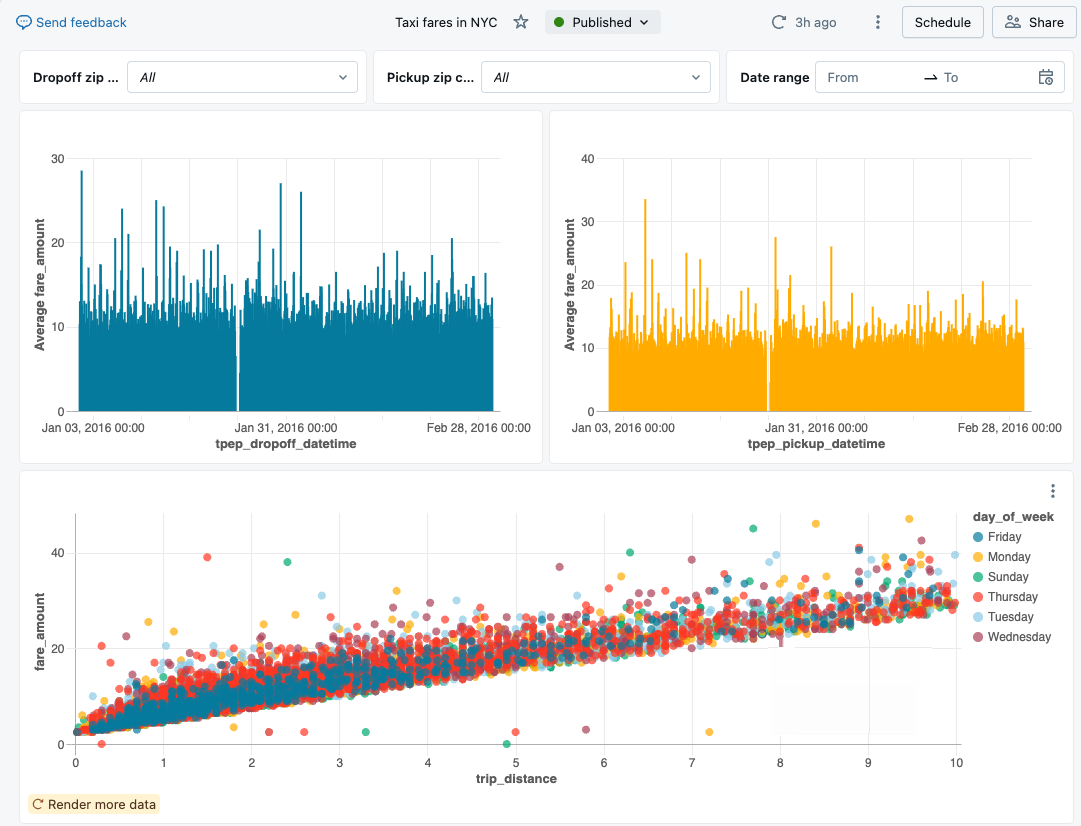
Requisitos
- Você está conectado a um workspace do Databricks.
- O senhor tem o direito de Databricks SQL nesse workspace.
- O senhor tem, no mínimo, acesso CAN USE a um ou mais depósitos do site SQL.
Etapa 1. Crie um painel
Clique em Novo na barra lateral e selecione Painel .
Em default, seu novo painel é automaticamente nomeado com o registro de data e hora de criação e armazenado no diretório /Workspace/Users/<username>.
O senhor também pode criar um novo painel na página de listagem Dashboards ou no botão Create (Criar ) no menu do espaço de trabalho.
Etapa 2. Definir o conjunto de dados
O Canvas tab serve para criar e editar widgets como visualizações, caixas de texto e filtros. O Data tab serve para definir o conjunto de dados subjacente usado em seu painel.
Todos os usuários podem escrever consultas em SQL para definir um dataset. Os usuários do espaço de trabalho habilitado para Unity Catalogpodem, em vez disso, selecionar uma tabela Unity Catalog ou view como um dataset.
-
Clique em Data tab.
-
Clique em Create form SQL .
-
Cole a seguinte consulta no editor. Em seguida, clique em executar para retornar uma coleção de registros.
SQLSELECT
T.tpep_pickup_datetime,
T.tpep_dropoff_datetime,
T.fare_amount,
T.pickup_zip,
T.dropoff_zip,
T.trip_distance,
T.weekday,
CASE
WHEN T.weekday = 1 THEN 'Sunday'
WHEN T.weekday = 2 THEN 'Monday'
WHEN T.weekday = 3 THEN 'Tuesday'
WHEN T.weekday = 4 THEN 'Wednesday'
WHEN T.weekday = 5 THEN 'Thursday'
WHEN T.weekday = 6 THEN 'Friday'
WHEN T.weekday = 7 THEN 'Saturday'
ELSE 'N/A'
END AS day_of_week
FROM
(
SELECT
dayofweek(tpep_pickup_datetime) as weekday,
*
FROM
`samples`.`nyctaxi`.`trips`
WHERE
trip_distance > 0
AND trip_distance < 10
AND fare_amount > 0
AND fare_amount < 50
) T
ORDER BY
T.weekday -
Inspecione seus resultados. Os registros retornados aparecem na tabela de resultados quando a consulta termina de ser executada.
-
Altere o nome da sua consulta. A nova definição do site dataset é salva automaticamente com o nome, sem título dataset . Clique duas vezes no título para renomeá-lo como dados do Taxicab .
Essa consulta acessa dados do catálogo de amostras no Databricks. A tabela inclui dados de táxis disponíveis publicamente da cidade de Nova York em 2016. Os resultados da consulta são limitados a viagens válidas com menos de 10 milhas e custam menos de cinquenta dólares.
Etapa 3. Adicionar uma visualização
Para criar sua primeira visualização, conclua as seguintes etapas:
-
Clique no Canvas tab.
-
Clique em
Adicionar uma visualização para adicionar um widget de visualização e use o mouse para colocá-lo na tela.

Etapa 4. Configure sua visualização
Quando um widget de visualização é selecionado, você pode usar o painel de configuração no lado direito da tela para exibir seus dados. Conforme mostrado na imagem a seguir, apenas um conjunto de dados foi definido e ele é selecionado automaticamente.
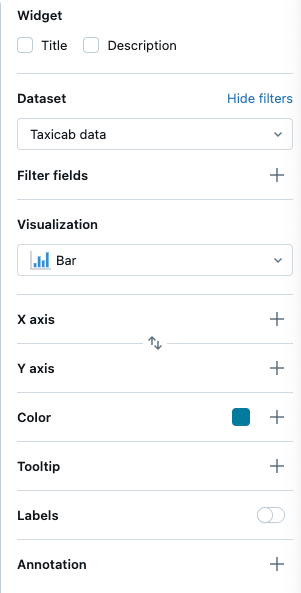
Configurar o eixo X
- Se necessário, selecione Barra no menu suspenso Visualização .
- Clique no ícone de
adição para escolher os dados apresentados ao longo do eixo X. Você pode usar a barra de pesquisa para pesquisar um campo pelo nome. Selecione tpep_dropoff_datetime .
- Clique no nome do campo que o senhor selecionou para view opções adicionais de configuração.
- Como Scale Type (Tipo de escala ), selecione Continuous (Contínuo ).
- Para a seleção Transformar , escolha HOURLY .
Configurar o eixo Y
-
Clique no ícone de
adição ao lado do eixo Y para selecionar o valor da tarifa para os dados apresentados ao longo do eixo y.
-
Clique no nome do campo que o senhor selecionou para view opções adicionais de configuração.
- Como Scale Type (Tipo de escala ), selecione Continuous (Contínuo ).
- Para a seleção Transformar , escolha AVG.
Seu gráfico deve ter a aparência do exemplo a seguir:
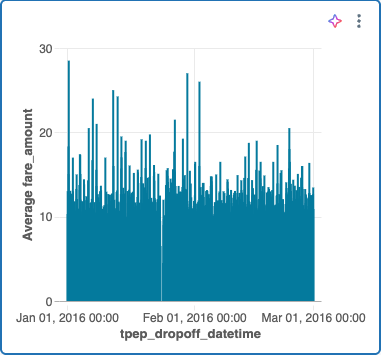
Opcional: Criar visualizações com o Databricks Assistant
O senhor pode criar visualizações usando linguagem natural com o Databricks Assistant.
Para gerar o mesmo gráfico acima, escolha uma das seguintes opções:
- Para criar um novo widget de visualização:
- Clique no
ícone de adição Criar uma visualização . O widget aparece com a mensagem: Peça ao assistente para criar um gráfico...
- Digite “Gráfico de barras do valor médio da tarifa em relação ao horário de entrega por hora”. Para criar um dashboard usando o Assistant, consulte Criar visualizações com o Databricks Assistant.
- Clique no
Etapa 5. Clonar e modificar uma visualização
Você pode clonar um gráfico existente para criar uma nova visualização.
- Clique com o botão direito do mouse no gráfico existente e clique em Clonar .
- Com seu novo gráfico selecionado, use o painel de configuração para alterar o campo do eixo X para tpep_pickup_datetime . Se necessário, escolha HOURLY no Tipo de transformação .
- Use o seletor de cores para escolher uma nova cor para seu novo gráfico de barras.
Etapa 6. Crie um gráfico de dispersão
Crie um novo gráfico de dispersão com cores diferenciadas por valor. Para criar um gráfico de dispersão, conclua as seguintes etapas:
-
Clique no ícone Criar uma visualização
para criar um novo widget de visualização.
-
Configure seu gráfico fazendo as seguintes seleções:
- conjunto de dados : Dados de táxi
- Visualização: Dispersão
- Eixo X : trip_distance
- Eixo Y : fare_amount
- Cor : Clique no ícone
positivo > day_of_week
Depois que as cores forem atribuídas automaticamente por categoria, você poderá alterar a cor associada a um valor específico clicando na cor no painel de configuração.
Etapa 7. Crie filtros de painel
Você pode usar filtros para tornar seus painéis interativos. Nesta etapa, você cria filtros em três campos.
Crie um filtro de intervalo de datas
- Clique em
Adicionar um filtro (campo/parâmetro) para adicionar um widget de filtro.
- Clique no título do widget e insira o intervalo de datas para renomear seu filtro.
- No menu suspenso Filtro no painel de configuração, selecione Seletor de intervalo de datas .
- Clique no ícone de
adição ao lado do menu Campos . Clique em tpep_pickup_datetime no menu suspenso.
Crie um filtro suspenso de seleção única
- Clique em
Adicionar um filtro (campo/parâmetro) para adicionar um widget de filtro.
- Clique no título do widget e insira o CEP do Dropoff para renomear seu filtro.
- No menu suspenso Filter (Filtro ) no painel de configuração, selecione dropdown (seleção única) .
- Marque a caixa de seleção Título para criar um campo de título em seu filtro. Clique no título do espaço reservado e digite o CEP do Dropoff para renomear seu filtro.
- No menu Campos , selecione dropoff_zip .
Clonar um filtro
- Clique com o botão direito do mouse no filtro de CEP do Dropoff . Em seguida, clique em Clonar .
- Clique duas vezes no título e insira o CEP de coleta para renomear o widget clonado.
- Clique em
para remover o campo atual. Em seguida, selecione pickup_zip para filtrar nesse campo.
Etapa 8. Redimensionar e organizar gráficos e filtros
Use o mouse para organizar e redimensionar seus gráficos e filtros.
A imagem a seguir mostra um arranjo possível para esse painel.

Etapa 9. Publique e compartilhe
Enquanto você desenvolve um painel, seu progresso é salvo como rascunho. Para criar uma cópia limpa para facilitar o consumo, publique seu painel.
- Clique em Publicar no canto superior direito do painel.
- Clique em Compartilhar com permissões de dados (default) .
- Clique em Publicar . Uma caixa de diálogo de compartilhamento é aberta.
- Adicione usuários, grupos ou entidades de serviço com quem você deseja compartilhar. Defina níveis de permissão conforme apropriado. Consulte Compartilhar um painel e ACLs do painel para saber mais sobre permissões e direitos.
- Clique em Copiar link e cole-o em um novo tab para acessar o painel publicado.